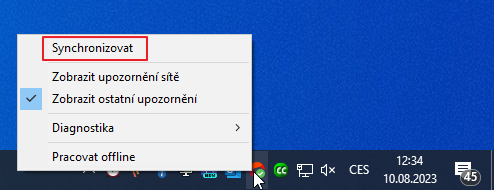Skrytí pole a vytvoření povinného pole
Ve výchozím nastavení mohou všichni uživatelé vidět a měnit hodnoty ve všech polí. Vy můžete změnit oprávnění a viditelnost určitých polí v závislosti na rolích a modulech uživatelů.
Obsah
Změna oprávnění
- Přejděte do sekce Skupiny v Centru pro správu. Pro možnost se přihlásit je třeba mít účet eWay-CRM s administrátorskými právy.
- Klikněte na ikonu tužky u skupiny System, kde můžete skrýt pole všem uživatelům, anebo vybertr konkrétní skupinu a pole skryjte pouze této skupině uživatelů.
- Přejděte do záložky Oprávnění na pole.
- Vyberte modul, v němž chcete pole skrýt. Objeví se vám seznam všech polí, která jsou v tomto modulu dostupná. V rozbalovacím menu vyberte úroveň oprávnění.
- Uživatelé mají plnou kontrolu nad tímto polem: uživatelé mohou měnit hodnoty tohoto pole.
- Uživatelé mají plnou kontrolu nad tímto polem u svých položek: uživatelé mohou měnit hodnoty pouze u svých vlastních položek. Hodnoty jiných položek pro ně nejsou viditelné.
- Uživatelé vidí toto pole, ale nemohou měnit jeho hodnotu: uživatelé mohou vidět hodnoty v tomto poli, ale nemohou je měnit.
- Uživatelé nevidí toto pole: Uživatelé v tomto sloupci nemohou vidět hodnoty, ale mohou s tímto sloupcem pracovat. Například toto oprávnění můžete použít, v případě, kdy vaši zaměstnanci musí pracovat s některými sloupci, ale neměli by vidět jejich skutečné hodnoty.
- Uživatelé nevidí toto pole ani nemohou pracovat s jeho hodnotami: Uživatelé nevidí hodnoty tohoto pole, a ani je nemohou měnit.
- Vyčkejte 30 sekund na automatickou synchronizaci nebo můžete synchronizaci sami spustit manuálně. Manuálně synchronizaci spustíte tak, když v systémové liště pravým tlačítkem myši kliknete na eWay-CRM agenta a vyberete Synchronizovat.
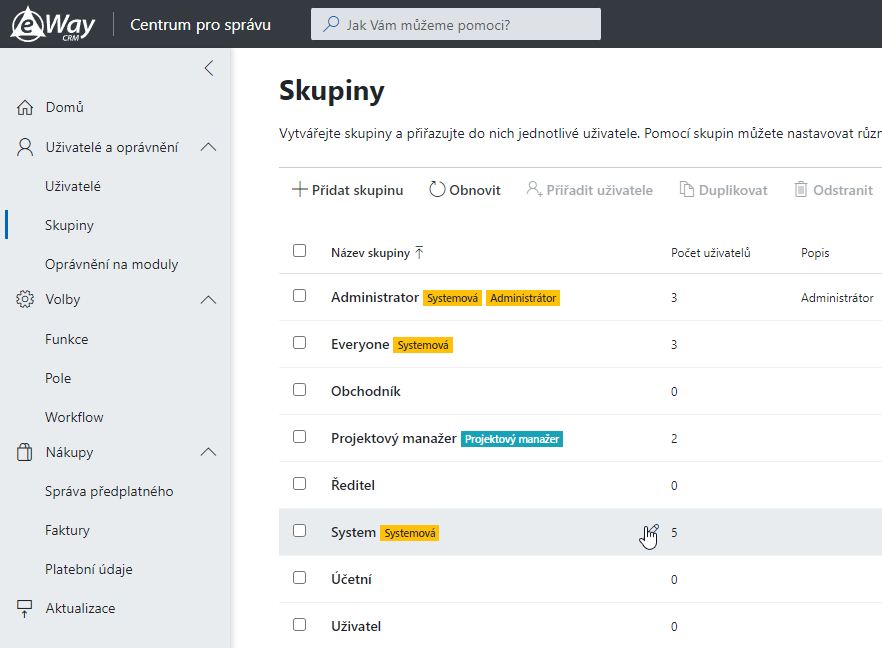
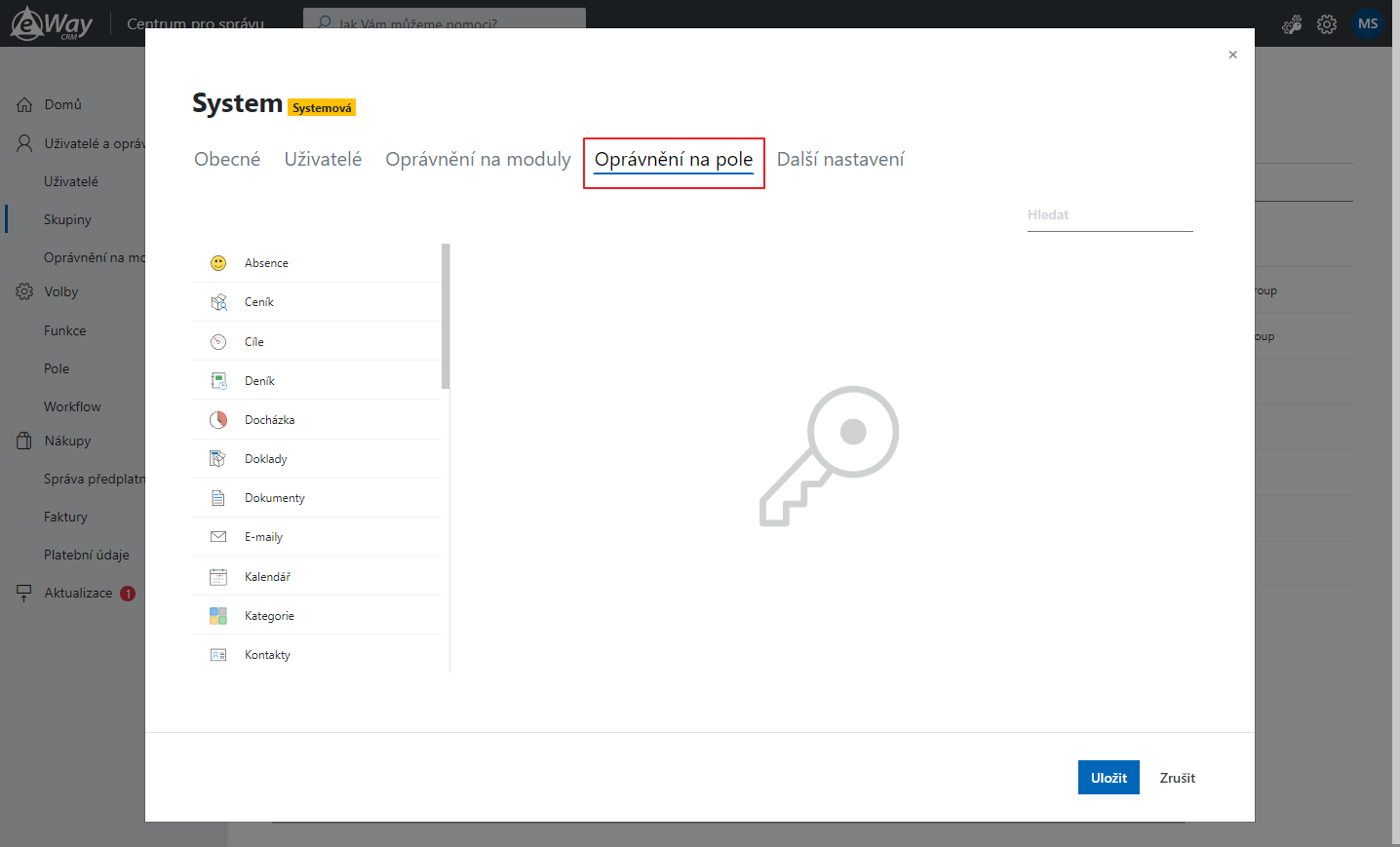
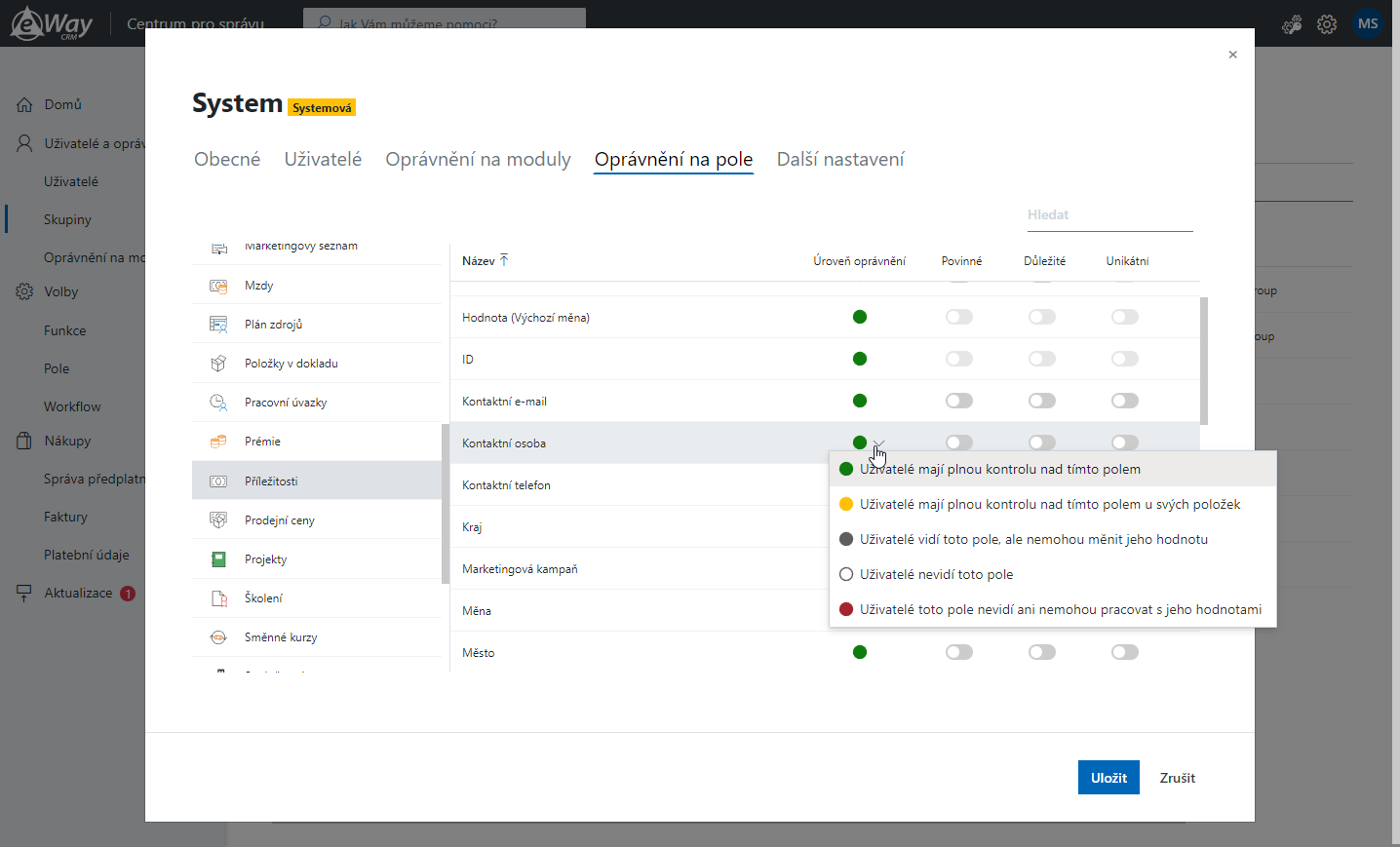
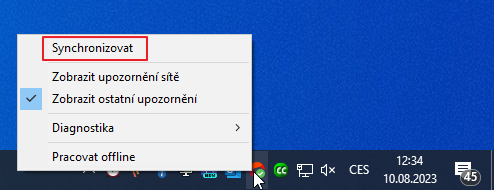
Vytvoření povinných/volitelně povinných polí
Přejděte do sekce Skupiny v Centru pro správu a klikněte na editaci skupiny System jako v předchozí části. Klikněte na záložku Oprávnění na pole a vyberte si pole přímo ve sloupečku oprávnění.
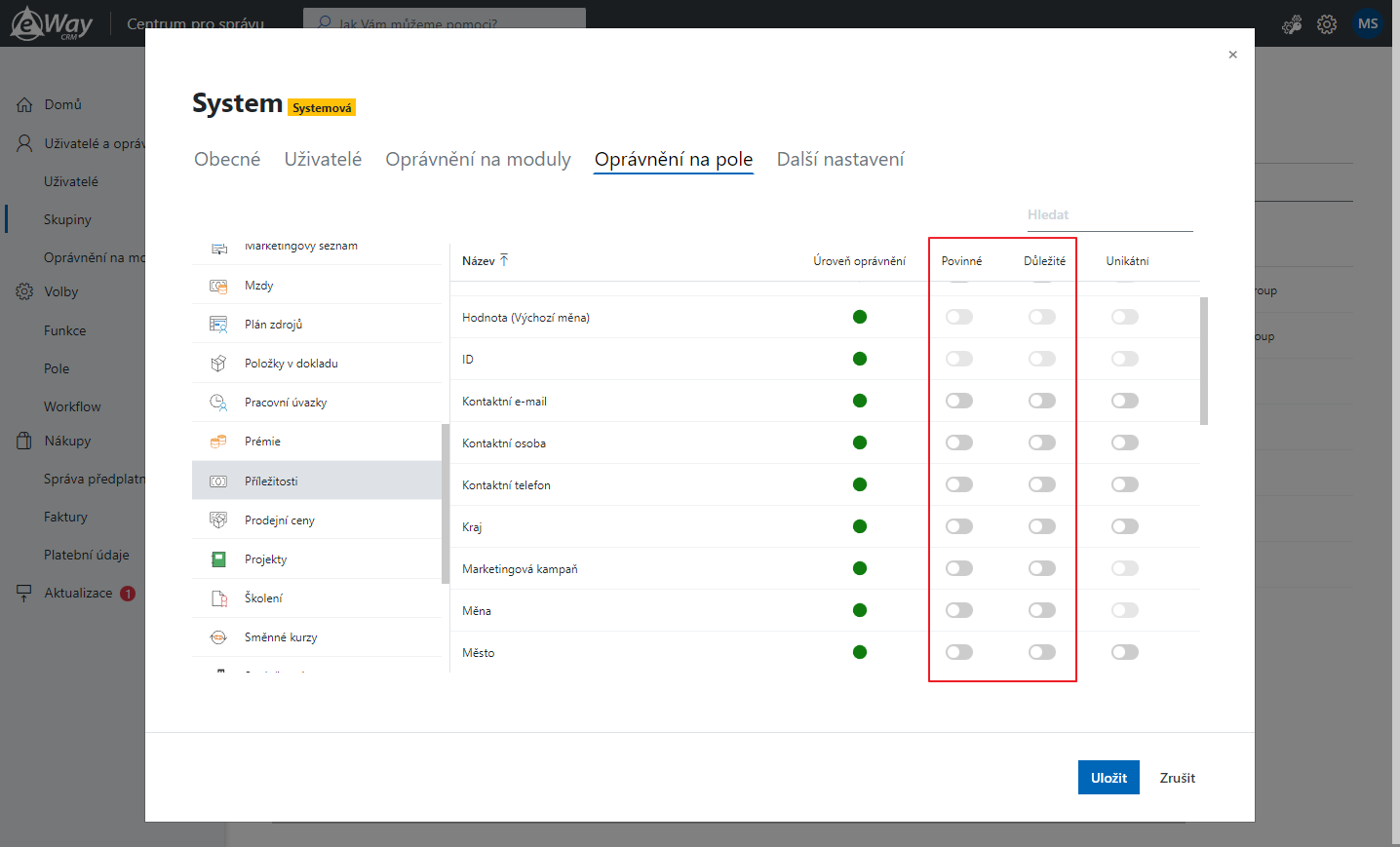
Povinný: uživatelé do tohoto pole musí vložit hodnotu. V případě, že je pole prázdné, položka nemůže být uložena. Toto pole bude označeno červenou barvou v okně položky.

Volitelně povinný: uživatelé mohou toto pole ponechat prázdné, ale systém se uživatelů před uložením zeptá, zda chtějí toto pole ponechat prázdné. Pole bude označeno žlutou barvou v okně položky.

Vyčkejte 30 sekund na automatickou synchronizaci nebo můžete synchronizaci sami spustit manuálně. Manuálně synchronizaci spustíte tak, když v systémové liště pravým tlačítkem myši kliknete na eWay-CRM agenta a vyberete Synchronizovat.